よくあるご質問(デジタルカメラQ&A) > CX5
再生する
撮影した静止画の色味をカメラで調整できますか。(ホワイトバランス補正)
撮影した静止画の色調を、グリーン、マゼンタ、ブルー、アンバー、それぞれの色合いに補正して記録することができます。
- 1
- ホワイトバランス補正をするには、補正したい画像を表示した状態で、MENU ボタンを押し、再生設定メニューを表示します。

-
![ADJ./OK ボタンを上下に押して[ ホワイトバランス補正 ] を選び、右に押します](/japan/dc/support/faq/cx5/img/dc05034_01.gif)
ADJ./OK ボタンを上下に押して[ホワイトバランス補正] を選び、右に押します。
ホワイトバランス補正できないファイルを選択している場合は、エラーメッセージが表示されて再生設定メニューに戻ります。
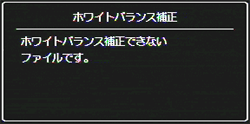
- 2
- 左上に元画像、左下にホワイトバランス補正マップ、右に補正画像が表示されます。
ADJ./OK ボタンを上下左右に押して、ホワイトバランス補正マップのポイントの位置を調整し、色調を補正します。

- ADJ./OK ボタンを上下左右に押すと、ホワイトバランス補正マップのポイントが移動します。[ G ]はグリーン、[ A ]はアンバー、[ M ]はマゼンダ、[ B ]はブルーを示し、ポイントの動きに合わせて、それぞれの色合いの色調に補正されます。
以下は、上の元画像をそれぞれのホワイトバランスの色調に補正したイメージになります。
- 【 B 】ブルー【 G 】グリーン側にポイントを合せた画像のイメージ
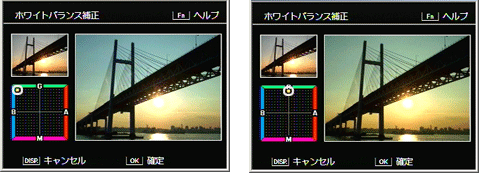
- 【 G 】グリーン【 A 】アンバー側にポイントを合せた画像のイメージ
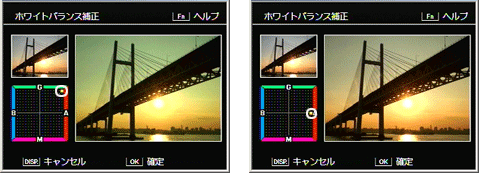
- 【 A 】アンバー【 M 】マゼンダ側にポイントを合せた画像のイメージ
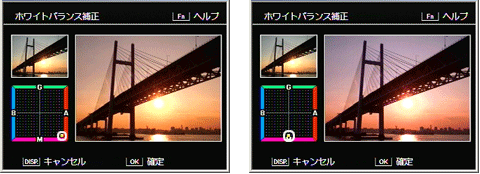
- 【 M 】マゼンダ【 B 】ブルー側にポイントを合せた画像のイメージ
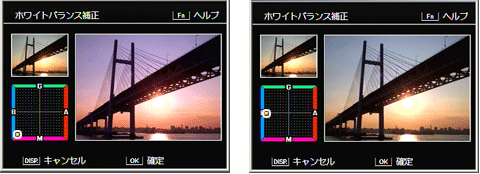
-
- ・ ホワイトバランス補正をキャンセルしたい場合は、DISP. ボタンを押します。
- ・補正中の色調をリセットしたい場合に、ゴミ箱のボタンを押すとリセットされます。
- ・この画面でFn(ファンクション)ボタンを押すと、操作方法の説明画面が表示されます。再度Fnボタンを押すと、元の画面に戻ります。
- 6
- ADJ./OK ボタンを押します。
処理中のメッセージが表示され、補正後の画像が記録されます。補正前の画像も残ります。
 【注意!】
【注意!】
-
- ・ホワイトバランス補正できるのは、本カメラで撮影した静止画のみです。
- ・動画、MP ファイルはホワイトバランス補正することができません。
- ・シーンモードの「文字」、画像設定の「白黒」「セピア」で撮影した画像は補正効果がない場合があります。
- ・ホワイトバランス補正は繰り返し実行できますが、実行により画像を再圧縮するため、画質は劣化します。
FAQ No : DC05034
掲載日 : 2010/03/01
製品名 : CX5
掲載日 : 2010/03/01
製品名 : CX5









